


/中文/

/中文/

/中文/

/中文/

/中文/

/中文/

/中文/

/中文/

/中文/

/中文/
 Todo清單v2.0.0官方版
Todo清單v2.0.0官方版 京東自動搶券v1.50免費版
京東自動搶券v1.50免費版 Everything官方版v1.4.1.998最新版
Everything官方版v1.4.1.998最新版 LOL英雄聯盟角色變大工具v1.0 綠色防封版
LOL英雄聯盟角色變大工具v1.0 綠色防封版 美圖秀秀64位最新版v6.4.2.0 官方版
美圖秀秀64位最新版v6.4.2.0 官方版 福昕pdf編輯器去水印綠色版(圖像處理) v9.2 最新版
福昕pdf編輯器去水印綠色版(圖像處理) v9.2 最新版 微軟必應詞典官方版(翻譯軟件) v3.5.4.1 綠色版
微軟必應詞典官方版(翻譯軟件) v3.5.4.1 綠色版 搜狗輸入法電腦最新版(輸入法) v9.3.0.2941 官方版
搜狗輸入法電腦最新版(輸入法) v9.3.0.2941 官方版 網易音樂(音樂) v2.5.5.197810 電腦版
網易音樂(音樂) v2.5.5.197810 電腦版  WPS Office 2019 電腦版(WPS Office ) 11.1.0.8919全能完整版
WPS Office 2019 電腦版(WPS Office ) 11.1.0.8919全能完整版Key Remapper是一款簡單好用的鍵盤、鼠標、滾輪操作映射工具,所謂的是映射就是在不改變係統和注冊表的前提下更改相應的鍵盤功能,用戶可以使用ATNSOFT Key Remapper來更改任意按鍵,並擁有自定義組合鍵的功能,是您玩遊戲的必備神器。
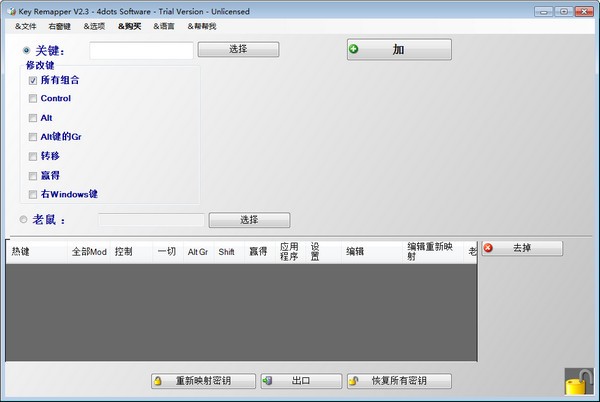
Key Remapper是一款多功能鍵盤和鼠標重映射工具,用戶可以通過此工具對您的鍵盤以及鼠標進行重新映射,從而讓用戶在使用的過程中更加順手;借助此工具,用戶可以輕鬆地使用其它鍵、程序、鼠標按鈕、自定義文本、統功能甚至媒體、Web瀏覽器或應用程序鍵來重新映射鍵或重新映射鼠標按鈕;這意味著用戶可以創建快捷方式,隻需按一個鍵即可運行特定程序,或按一個鍵即可打印自定義文本甚至文本文件的內容,還可以僅按下係統功能鍵或媒體鍵,例如提高/降低音量、靜音、休眠等等,還可以按一個鍵以單擊鼠標鍵,可以指定是始終重新映射密鑰,還是僅針對特定應用程序或按計劃重新映射密鑰。
1、用戶可以點擊本網站提供的下載路徑下載得到對應的程序安裝包
2、隻需要使用解壓功能將壓縮包打開,雙擊主程序即可進行安裝,彈出程序安裝界麵
3、同意上述協議條款,然後繼續安裝應用程序,點擊同意按鈕即可
4、可以根據自己的需要點擊瀏覽按鈕將應用程序的安裝路徑進行更改
5、彈出應用程序安裝進度條加載界麵,隻需要等待加載完成即可
6、根據提示點擊安裝,彈出程序安裝完成界麵,點擊完成按鈕即可
如何指定要重新映射的密鑰
要重新映射密鑰或密鑰組合:
1.選中屏幕左上角的“鍵”複選框。
2.在“鍵”文本框(1)中輸入所需的鍵或鍵組合,或按下旁邊的選擇按鈕。
您還可以禁用包含修飾鍵的組合鍵,如控製鍵、Shift鍵、Alt鍵、Windows鍵等
為了做到這一點,按下“鍵”文本框中的組合鍵,或者另一種方法是簡單地按下沒有修飾鍵的鍵,然後選中所需的修飾鍵複選框。
3.按下“添加”按鈕(2)。
4.在將出現的新屏幕中,設置所需的禁用模式(總是針對特定的程序或基於時間和周計劃)。
5.要開始禁用此鍵並隱藏應用程序,請按“確定”按鈕(5)。如果您想添加新的密鑰來禁用簡單的重複步驟1。和2。
重新映射按鍵模式
當您指定要重新映射的新鍵並按下“添加”按鈕(2)時,將出現另一個屏幕,您必須在其中指定重新映射模式。
您可以選擇是否重新映射鍵總是鍵,僅針對特定程序重新映射鍵,還是基於時間和周計劃重新映射鍵。
要僅針對特定程序重新映射密鑰,需要指定程序名稱(不帶擴展名的文件名。或者您可以簡單地按下屏幕右側的“瀏覽”按鈕並選擇可執行的程序文件。
要根據時間和星期計劃重新映射鍵,必須指定計劃的開始和結束時間,還可以通過選中和取消選中相應的日期複選框來指定鍵應該禁用的日期。
最後,按下“確定”按鈕。您現在可以指定另一個要禁用的密鑰。
如何開始重新映射按鍵
要開始重新映射按鍵,請按主屏幕上的“重新映射按鍵”按鈕(5)。不過,之前有必要指定要重新映射哪些鍵。
如何恢複以前重新映射的密鑰
為了啟用以前重新映射的鍵,您必須選擇網格上的鍵行(3),並按下右側的“移除”按鈕(4)。如果您已經為多個條件重新映射了鍵,那麼您將不得不刪除該鍵的所有行。之後,按下主屏幕上的“確定”按鈕。
如何臨時恢複所有密鑰
要暫時恢複所有按鍵,請按主屏幕中的“恢複按鍵”按鈕。
如何在Windows啟動時自動重新映射密鑰
要在窗口啟動時自動重新映射指定的鍵,您必須檢查“選項”菜單中的“在窗口啟動時運行”菜單項。
如何為所有修飾鍵組合重新映射一個鍵
要為所有修改鍵組合重新映射一個鍵,請選中“修改鍵”部分的“所有組合”複選框。
如何在Windows登錄和鎖定屏幕上重新映射密鑰
要在窗口登錄和工作站鎖定屏幕上自動重新映射密鑰,請選中“選項”菜單的“在窗口登錄屏幕上重新映射密鑰”菜單項。之後,重新啟動應用程序,並按下“重新映射鍵”按鈕來重新映射鍵。
如何重新映射鼠標按鈕
1.要重新映射鼠標,請選中屏幕上方的“鼠標”複選框,然後按下“選擇”按鈕。
2.然後在出現的新屏幕中,選中您想要的鼠標按鈕,您還可以指定是否僅當光標在屏幕的特定區域時禁用鼠標按鈕。
3.按下“添加”按鈕,然後如前所述指定按鍵模式。
如何重新映射鍵盤按鍵或鼠標按鈕
1.用此鍵盤映射器和鼠標映射器重新映射鍵盤按鍵或鼠標按鈕。隻需通過在“鍵”文本框中輸入或按“選擇”按鈕來選擇您想要重新映射的鍵。
2.然後,選中“重新映射”複選框
3.然後在出現的新屏幕中,您可以指定將鍵或鼠標按鈕重新映射到另一個鍵、另一個程序、鼠標按鈕、文本文件內容、文本、係統功能或媒體鍵、網絡瀏覽器鍵或應用程序鍵。
您可以添加多個項目。這意味著當您按下一個鍵或鼠標按鈕時,您可以指定執行一係列操作。
用另一個鍵重新映射鍵盤鍵。
用文本文件的內容重新映射鍵盤按鍵或鼠標按鈕。
用程序重新映射鍵盤按鍵。
將鍵盤按鍵與係統功能重新映射
用文本重新映射鍵盤按鍵。
將鍵盤鍵與媒體鍵、網絡瀏覽器鍵或應用程序鍵重新映射。
如何對所有窗口用戶使用相同的設置
要為所有窗口用戶使用設置,請選中“為所有窗口用戶使用這些設置”複選框。那麼當前的用戶設置將用於所有Windows用戶。用戶應該具有管理員權限。
如何更改用戶界麵語言
當應用程序第一次啟動時,它會詢問您所需的用戶界麵語言。
您也可以從“語言”菜單中更改用戶界麵語言。
用文本文件的內容重新映射鍵
用媒體鍵(提高音量,降低音量,靜音等)重新映射鍵
即使在Windows登錄和鎖定屏幕上也可以重新映射鍵盤按鍵
始終根據時間表重新映射特定程序的鍵盤鍵
隱藏在Windows啟動時自動運行
多語種並翻譯成39種不同的語言
重映射按鍵,鼠標按鍵和鼠標滾輪旋轉到不同的值,甚至不存在的鍵和鼠標按鈕。
例如,您可以替換CapsLock鍵與“鼠標中鍵”。
F11 - 用“鼠標滾輪向下”,F12 - 按WIN。
瀏覽器主頁或“鼠標按鈕X2”
(可在物理丟失您的輸入設備)。
1. 執行鍵和鼠標按鈕的逆重新映射,即無形中轉變職能。
例如,你幾乎可以換右Shift鍵和Enter鍵,將“鼠標中鍵”和左Shift鍵。
2. 通過按鍵或鼠標按鍵組合使用修改器更換特定鍵或鼠標按鈕。
例如,你可以更換瀏覽器快進鍵(通常在多媒體鍵盤上找到)
的Alt + Shift + Esc鍵(程序之間快速切換)的組合。
取代了按Ctrl + C(複製)相結合的X1鼠標按鈕。
分配按Ctrl + “鼠標左鍵”組合右ALT鍵。
3. 模擬雙鼠標按鍵和按鍵和設置機之間必要的時間間隔(雙擊有延遲)。
4. 屏蔽(禁用)按鍵,鼠標按鍵,鼠標滾輪旋轉以及它們與各種改性劑的組合。
5. 重新映射限製和阻止特定程序和窗口。
例如,您可以配置該軟件僅允許在程序A和別的地方的X1鼠標按鈕的空間所取代。
另一個例子是
讓numlock在通過按Ctrl + C + C來代替組合
(以下簡稱“C”鍵按兩次)無處不在。
除了窗戶,在其標題中注明“B”。
6. 創建和快速(兩次點擊)切換鍵套之間。
重新映射鍵盤鍵
重新映射鼠標按鈕
用程序重新映射密鑰
使用係統功能(關機,休眠,睡眠,鎖定等)重新映射鍵
用鼠標按鈕重新映射鍵
帶有自定義文本的Rmeap密鑰
使用密鑰重新映射器4點,您可以將密鑰與另一個密鑰或組合鍵
重新映射
重新映射鍵盤鍵或將鼠標按鈕重新映射到另一個鍵,文本文件的內容,文本,媒體鍵等

 我的世界鼠標指針(鼠標指針圖標) 最新官方版鍵盤鼠標
/ 11K
我的世界鼠標指針(鼠標指針圖標) 最新官方版鍵盤鼠標
/ 11K
 我的世界鑽石劍鼠標指針v2020鍵盤鼠標
/ 14K
我的世界鑽石劍鼠標指針v2020鍵盤鼠標
/ 14K
 2019多款鼠標指針主題包合集(鼠標指針美化) 免費版鍵盤鼠標
/ 1M
2019多款鼠標指針主題包合集(鼠標指針美化) 免費版鍵盤鼠標
/ 1M
 雷蛇鼠標驅動程序中文版(附雷蛇鼠標宏設置方法) 最新版鍵盤鼠標
/ 10M
雷蛇鼠標驅動程序中文版(附雷蛇鼠標宏設置方法) 最新版鍵盤鼠標
/ 10M
 羅技G304鼠標宏設置驅動軟件(附安裝教程) v9.02.65 官方版鍵盤鼠標
/ 210M
羅技G304鼠標宏設置驅動軟件(附安裝教程) v9.02.65 官方版鍵盤鼠標
/ 210M
 magic mouse最新版(win10蘋果無線鼠標驅動)鍵盤鼠標
/ 4M
magic mouse最新版(win10蘋果無線鼠標驅動)鍵盤鼠標
/ 4M
 天艾達鼠標連點器2018最新版(附激活碼) v1.0.0.2 官方版鍵盤鼠標
/ 1M
天艾達鼠標連點器2018最新版(附激活碼) v1.0.0.2 官方版鍵盤鼠標
/ 1M
 牧馬人鼠標驅動官方版(鼠標驅動程序) v16.0 PC版鍵盤鼠標
/ 9M
牧馬人鼠標驅動官方版(鼠標驅動程序) v16.0 PC版鍵盤鼠標
/ 9M
 我的世界鑽石劍指針v2020鍵盤鼠標
/ 14K
我的世界鑽石劍指針v2020鍵盤鼠標
/ 14K
 麒麟多窗口同步器v6.2.3 免費版鍵盤鼠標
/ 9M
麒麟多窗口同步器v6.2.3 免費版鍵盤鼠標
/ 9M
 我的世界鼠標指針(鼠標指針圖標) 最新官方版鍵盤鼠標
/ 11K
我的世界鼠標指針(鼠標指針圖標) 最新官方版鍵盤鼠標
/ 11K
 我的世界鑽石劍鼠標指針v2020鍵盤鼠標
/ 14K
我的世界鑽石劍鼠標指針v2020鍵盤鼠標
/ 14K
 2019多款鼠標指針主題包合集(鼠標指針美化) 免費版鍵盤鼠標
/ 1M
2019多款鼠標指針主題包合集(鼠標指針美化) 免費版鍵盤鼠標
/ 1M
 雷蛇鼠標驅動程序中文版(附雷蛇鼠標宏設置方法) 最新版鍵盤鼠標
/ 10M
雷蛇鼠標驅動程序中文版(附雷蛇鼠標宏設置方法) 最新版鍵盤鼠標
/ 10M
 羅技G304鼠標宏設置驅動軟件(附安裝教程) v9.02.65 官方版鍵盤鼠標
/ 210M
羅技G304鼠標宏設置驅動軟件(附安裝教程) v9.02.65 官方版鍵盤鼠標
/ 210M
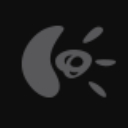 logitech gaming software官方版(羅技lgs遊戲設備增強軟件) v9.02鍵盤鼠標
/ 109M
logitech gaming software官方版(羅技lgs遊戲設備增強軟件) v9.02鍵盤鼠標
/ 109M
 magic mouse最新版(win10蘋果無線鼠標驅動)鍵盤鼠標
/ 4M
magic mouse最新版(win10蘋果無線鼠標驅動)鍵盤鼠標
/ 4M
 天艾達鼠標連點器2018最新版(附激活碼) v1.0.0.2 官方版鍵盤鼠標
/ 1M
天艾達鼠標連點器2018最新版(附激活碼) v1.0.0.2 官方版鍵盤鼠標
/ 1M
 牧馬人鼠標驅動官方版(鼠標驅動程序) v16.0 PC版鍵盤鼠標
/ 9M
牧馬人鼠標驅動官方版(鼠標驅動程序) v16.0 PC版鍵盤鼠標
/ 9M
 我的世界鑽石劍指針v2020鍵盤鼠標
/ 14K
我的世界鑽石劍指針v2020鍵盤鼠標
/ 14K
 我的世界鼠標指針(鼠標指針圖標) 最新官方版鍵盤鼠標
我的世界鼠標指針(鼠標指針圖標) 最新官方版鍵盤鼠標
 我的世界鑽石劍鼠標指針v2020鍵盤鼠標
我的世界鑽石劍鼠標指針v2020鍵盤鼠標
 2019多款鼠標指針主題包合集(鼠標指針美化) 免費版鍵盤鼠標
2019多款鼠標指針主題包合集(鼠標指針美化) 免費版鍵盤鼠標
 雷蛇鼠標驅動程序中文版(附雷蛇鼠標宏設置方法) 最新版鍵盤鼠標
雷蛇鼠標驅動程序中文版(附雷蛇鼠標宏設置方法) 最新版鍵盤鼠標
 羅技G304鼠標宏設置驅動軟件(附安裝教程) v9.02.65 官方版鍵盤鼠標
羅技G304鼠標宏設置驅動軟件(附安裝教程) v9.02.65 官方版鍵盤鼠標
 logitech gaming software官方版(羅技lgs遊戲設備增強軟件) v9.02鍵盤鼠標
logitech gaming software官方版(羅技lgs遊戲設備增強軟件) v9.02鍵盤鼠標
 magic mouse最新版(win10蘋果無線鼠標驅動)鍵盤鼠標
magic mouse最新版(win10蘋果無線鼠標驅動)鍵盤鼠標
 天艾達鼠標連點器2018最新版(附激活碼) v1.0.0.2 官方版鍵盤鼠標
天艾達鼠標連點器2018最新版(附激活碼) v1.0.0.2 官方版鍵盤鼠標
 牧馬人鼠標驅動官方版(鼠標驅動程序) v16.0 PC版鍵盤鼠標
牧馬人鼠標驅動官方版(鼠標驅動程序) v16.0 PC版鍵盤鼠標